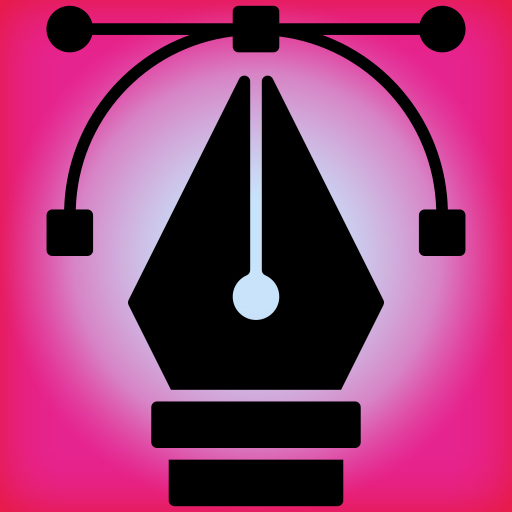Misschien wel de oudste tool voor het tekenen van vectoren is de Pen Tool. Hiermee kun je lijnen trekken waarmee je vorm kunt tekenen. Deze Tool komt in vrijwel alle grafische toepassingen voor en een goede beheersing heb je dus veel aan.
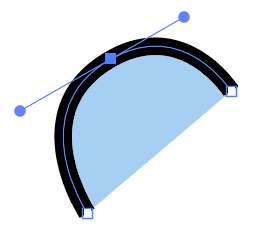
Met de pentool teken je in Illustrator een zogenaamd ‘object’. Dit wordt ook wel een vorm (shape) genoemd. Een lijn is in deze gedachte ook een vorm. Elke vorm bestaat uit een lijn en een vulling (fill). Wanneer de lijn van een vorm uitkomt waar hij begint, dan spreek je van een gesloten vorm.
Zodra je met deze tool klikt op je tekengebied (artboard), dan komt er een lijn vast te zitten aan je cursor. Dat is soms even wennen. Door opnieuw te klikken zet je een ankerpunt op het canvas, maar je lijn blijft aan je cursor zitten. Je krijgt hem los met ESC of door hem vast te maken aan het begin.
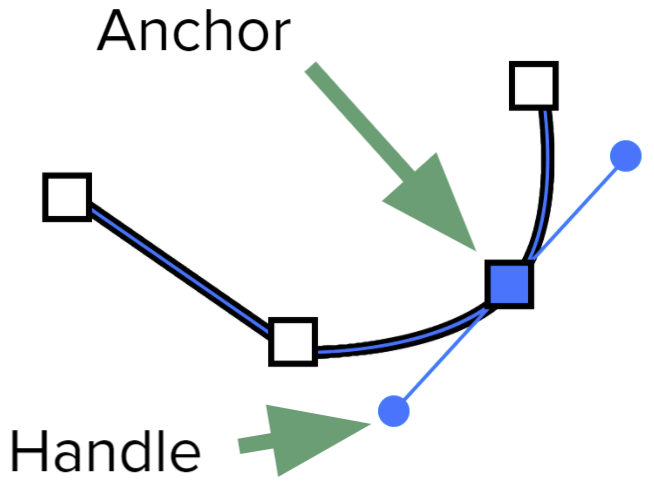
De lijnen die je tekent met de pentool beginnen en eindigen met een ankerpunt (anchor). Deze ankerpunten zijn soms voorzien van richtingspunten (handles). De grootte en de richting van deze handles geven een curve aan het aangrenzende lijnsegment.
Wanneer je een anker maakt door te klikken en dan de muis sleept, dan maak je richtingspunten. Wanneer je hierbij Alt indrukt kun je de richtingspunten (handles) van een anker individueel sturen. Met Shift dwing je de lijn horizontaal, verticaal of onder 45 graden.
- Speel The Bézier Game totdat je (ten minste) de auto helemaal kan tekenen.
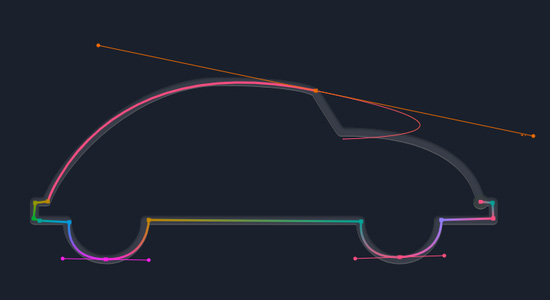
We beginnen met oefenen van het maken van rechte lijnen, scherpe hoeken, afgeronde hoeken en curves. Focus op het gebruik van de sneltoetsen.
- Download de Training Pen Tool en doe hiervan oefening 1 en 2.
- Volg de instructies op het werkblad.

Terwijl je de Pen Tool geselecteerd hebt kun je gebruik maken van een aantal andere tools door sneltoetsen te gebruiken:
| CMD/CTRL | Tijdens het indrukken selecteer je de Direct Selection Tool (de witte pijl). Je kunt hiermee een ankerpunt of beide richtingspunten als raaklijn verplaatsen. |
| Option/Alt | Tijdens het indrukken selecteer je de Anchor Point Tool. Hiermee kun je richtingspunten individueel verplaatsen. |
| Space | Tijdens het indrukken selecteer je de Move Tool. Hiermee kun je het artboard verplaatsen binnen je werkruimte. |
Nu kun je vormen (shapes) tekenen die bestaan uit lijnen met een kleur en vullingen met een kleur. Oefen met het maken van een simpele tekening, zoals het batman logo. Probeer zo min mogelijk vormen (shapes) nodig te hebben. En teken deze vormen met zo min mogelijk ankerpunten.
- Ga verder in de Training Pen Tool die je bij de vorige tabblad hebt gedownload en doe hiervan oefening 3.